Numărați celulele care conțin text specific cu sensibilitate la majuscule
În mod normal, aplicarea funcțiilor standard precum COUNTIF sau COUNTIFS nu poate face față minusculelor. Pentru a număra celulele care conțin text specific cu sensibilitate la majuscule (se potrivește exact cu textul cu majuscule din celulele specificate), puteți aplica combinația dintre funcțiile SUMPRODUCT, ISNUMBER și FIND pentru a o face. În acest tutorial, veți învăța cum să utilizați această formulă în detalii pentru a număra numărul de celule care conține text specific cu majuscule și minuscule într-un interval din Excel.

Cum se numără celulele care conțin text specific cu sensibilitate la majuscule
Vă rugăm să procedați după cum urmează pentru a număra numărul de celule care conține text specific cu sensibilitate la majuscule și minuscule într-un interval din Excel.
Formula generică
=SUMPRODUCT(--ISNUMBER(FIND(criteria,criteria_range)))
Argumente
Criterii (obligatoriu): textul sau șirul de text pe care doriți să le numărați pe celule;
Interval_criterii (obligatoriu): intervalul în care doriți să numărați celulele cu majuscule și minuscule.
Cum se folosește această formulă?
Așa cum se arată în imaginea de mai jos, pentru a număra numărul de celule din intervalul B3: B9 care conțin textul în D3: D5 cu sensibilitate la majuscule și minuscule, procedați după cum urmează pentru a finaliza.

1. Selectați o celulă necompletată pentru a obține rezultatul (aici selectez E3).
2. Introduceți formula de mai jos și apăsați tasta Intrați cheie. Selectați celula de rezultat, apoi glisați-o Mâner de completare automată peste celulele de mai jos pentru a aplica formula.
=SUMPRODUCT(--ISNUMBER(FIND(D3,$B$3:$B$9)))
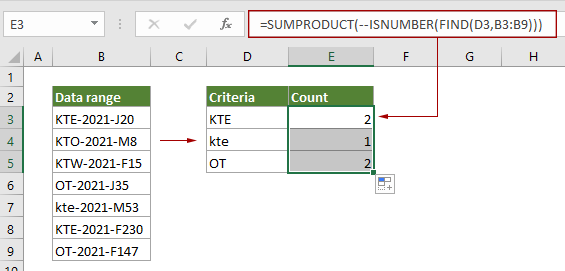
Cum funcționează aceste formule?
=SUMPRODUCT(--ISNUMBER(FIND(D3,B3:B9)))
- 1. FIND(D3,B3:B9): Funcția FIND este întotdeauna sensibilă la majuscule. Verifică dacă valoarea („KTE”) din D3 există în intervalul specificat (B3: B9) și returnează o matrice: {1, # VALUE !, #VALUE !, #VALUE !, #VALUE!, 1, #VALOARE!}.
În această matrice, fiecare număr 1 reprezintă celula corespunzătoare din intervalul B3: B9 conținând „KTE” și fiecare #VALUE indică o celulă din intervalul B3: B9 nu conține „KTE”. - 2. ISNUMBER{1,#VALUE!, #VALUE!, #VALUE!, #VALUE!,1, #VALUE!}: Funcția ISNUMBER returnează TURE dacă numerele de întâlnire din matrice și returnează FALS dacă erorile de întâlnire. Aici returnează rezultatul ca {ADEVĂR, FALS, FALS, FALS, FALS, ADEVĂR, FALS}.
- 3. --{TRUE,FALSE,FALSE,FALSE,FALSE,TRUE,FALSE }: Aceste două semne minus convertesc „TRUE” în 1 și convertesc „FALSE” în 0. Aici veți obține o nouă matrice ca {1; 0; 0; 0; 0; 1; 0}.
- 4. =SUMPRODUCT{1;0;0;0;0;1;0}: SUMPRODUCT sumează toate numerele din matrice și returnează rezultatul final ca 2 în acest caz.
Funcții conexe
Funcția Excel SUMPRODUCT
Funcția Excel COUNTBLANK poate fi utilizată pentru a multiplica două sau mai multe coloane sau tablouri împreună și apoi pentru a obține suma produselor.
Funcția Excel ISNUMBER
Funcția Excel ISNUMBER returnează TRUE atunci când o celulă conține un număr și FALSE dacă nu.
Funcția Excel FIND
Funcția Excel FIND este utilizată pentru a găsi un șir într-un alt șir și returnează poziția inițială a șirului în altul.
Formule conexe
Numărați celulele care încep sau se termină cu text specific
Acest articol vă va arăta cum să numărați celulele care încep sau se termină cu text specific într-un interval din Excel cu funcția COUNTIF.
Numărați celulele goale / nonblank
Acest articol explică formulele pentru a număra numărul de celule goale și nonblank într-un interval în Excel.
Numărați celulele care conțin fie X, fie Y
acest tutorial vă va arăta cum să aplicați o formulă bazată pe funcția SUMPRODUCT în detalii pentru a număra numărul de celule dintr-un anumit interval care conține fie x, fie y în Excel.
Numărați câte celule conțin erori
Acest tutorial arată cum să numărați numărul de celule care conțin erori (orice fel de erori, cum ar fi # N / A error, #VALUE! Error sau # DIV / 0! Error) într-un interval specificat în Excel.
Cele mai bune instrumente de productivitate Office
Kutools pentru Excel - Vă ajută să vă distingeți de mulțime
Kutools pentru Excel se mândrește cu peste 300 de caracteristici, Asigurați-vă că ceea ce aveți nevoie este la doar un clic distanță...

Fila Office - Activați lectura și editarea cu file în Microsoft Office (includeți Excel)
- O secundă pentru a comuta între zeci de documente deschise!
- Reduceți sute de clicuri de mouse pentru dvs. în fiecare zi, spuneți adio de la mâna mouse-ului.
- Vă crește productivitatea cu 50% atunci când vizualizați și editați mai multe documente.
- Aduce file eficiente la Office (inclusiv Excel), la fel ca Chrome, Edge și Firefox.
